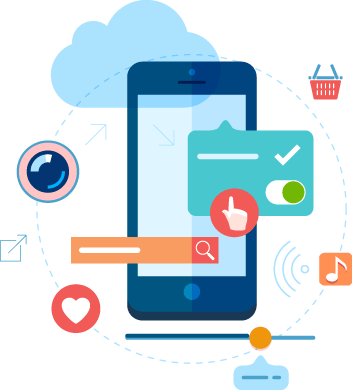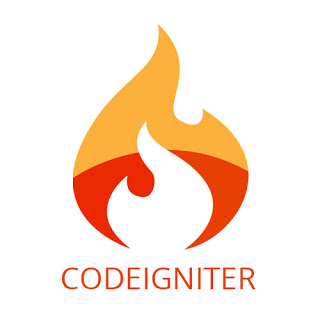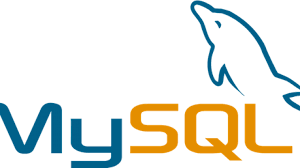Intval Dalam PHP Ini adalah fungsi bawaan yang digunakan untuk mendapatkan nilai integer variabel. Menggunakan basis yang ditentukan untuk konversi, ini mengembalikan nilai bilangan bulat dari variabel yang disediakan. Basis default adalah 10. Ini tidak boleh digunakan pada objek lain itu akan mengembalikan kesalahan tingkat E_NOTICE dan mengembalikan 1. Sintaks: intval (var_name, base) Var_name: Ini menentukan nilai skalar yang diberikan akan diubah menjadi integer Basis: Ini menentukan dasar untuk konversi ke bilangan bulat yang sesuai. Beberapa poin kunci penting tentang basis: Jika basis 0, basis yang digunakan ditentukan oleh format var: Jika string menyertakan awalan “0x” (atau “0X”), basis diambil sebagai 16 (hex) Basis diambil sebagai 8 (oktal), jika string dimulai dengan “0” Lain basis diambil sebagai 10 (desimal). Ini mengembalikan nilai integer dari var pada kesuksesan jika tidak mengembalikan 0 pada kegagalan. Array yang tidak kosong menghasilkan 1 dan larik kosong mengembalikan 0. Umumnya, nilai maksimum bergantung pada sistem. Rentang bilangan bulat bertanda maksimum untuk sistem 32 bit adalah -2147483648 hingga 2147483647 dan nilai bilangan bulat bertanda maksimum untuk sistem 64 bit adalah 9223372036854775807. Kemungkinan besar string akan mengembalikan 0, meskipun ini tergantung pada karakter paling kiri dari string tersebut. Aturan umum pengecoran bilangan bulat berlaku untuk ini. Sekarang mari kita lihat beberapa program, Contoh Untuk Intval 1 <?php $var = “81”; echo intval($var).” “.intval($var, 9); ?> Keluaran: 1 <?php $var = ‘9.236886’; $var1 = intval($var); echo $var1; ?> Keluaran: 1 <?php $var = 0x1A; $var1 = intval($var); echo $var1; ?> Keluaran:
Bagaimana cara menghapus index.php dari URL di CodeIgniter?
Apa itu CodeIgniter? CodeIgniter adalah kerangka kerja berbasis PHP untuk mengembangkan aplikasi dengan cepat. Saat membangun aplikasi web, kami menghabiskan banyak waktu untuk menulis kode yang sama berulang kali. Kerangka kerja memberi kita blok awal dan meminimalkan jumlah kode yang dibutuhkan untuk membangun situs web. CodeIgniter adalah framework aplikasi web PHP berorientasi objek gratis, open-source, mudah digunakan . CodeIgniter didasarkan pada MVC, ia memiliki perpustakaan untuk menghubungkan ke database dan melakukan berbagai operasi seperti mengirim email, mengunggah file, dll. Untuk menggunakan Codeigniter, sebaiknya Anda memiliki pengetahuan dasar tentang sintaks PHP dan cara berinteraksi dengan database dan HTML. Mengapa menghapus index.php? Menghapus index.php membuat URL terlihat lebih bersih dan profesional. Framework Codeigniter menyajikan semua tampilan melalui satu file index.php. Tanpa file ini, tidak ada model / views / controller yang tidak akan bekerja. Kita perlu menghapus index.php dari URL dengan konfigurasi yang tepat atau akan menampilkan halaman 404. Bagaimana cara menghapus index.php? 1. Buat file .htaccess Pertama kita perlu membuat file .htaccess di direktori root proyek atau direktori CodeIgniter. Membuat file .htaccess akan memungkinkan kita mengubah aturan penulisan ulang tanpa mengakses file konfigurasi server. Karena alasan ini, .htaccess sangat penting untuk keamanan aplikasi web kita, sehingga memastikan bahwa file tersebut tersembunyi. htaccess adalah akronim yang digunakan untuk Hypertext Access, ini adalah file konfigurasi yang mengontrol direktori “.htaccess”. Setelah membuat file .htaccess, tambahkan kode berikut ke file ini. 1234 RewriteEngine OnRewriteCond %{REQUEST_FILENAME} !-fRewriteCond %{REQUEST_FILENAME} !-dRewriteRule ^(.*)$ index.php/$1 [L] 2. Menghapus file index.php Buka file config.php di editor teks Anda dan hapus index.php dari sini. Perubahan: 1 $config[‘index_page’] = “index.php”; Untuk: 1 $config[‘index_page’] = ”; Tetapi dalam beberapa kasus, mungkin terjadi bahwa pengaturan default untuk url_protocol tidak berfungsi dengan baik. Untuk mengatasi masalah ini kita perlu membuka config.php dan Perubahan: 1 $config[‘uri_protocol’] = “AUTO”; 1 $config[‘uri_protocol’] = “REQUEST_URI”; Sebagian besar waktu telah disetel ke REQUEST_URI, Dalam hal ini, kami tidak perlu mengubahnya. 3. Aktifkan penulisan ulang mode apache Sekarang, kita perlu mengaktifkan mod_rewrite dengan bantuan perintah berikut. 1 $ sudo a2enmod rewrite 4. Mulai ulang Apache Sekarang kita perlu me-restart Apache, untuk melakukannya kita menulis perintah berikut. 1 $ sudo service apache2 restart Ini akan mengaktifkan modul atau mengingatkan kita bahwa modul tersebut sudah aktif.
Cara download template themeforest.net Gratis
Pertama yang perlu kalian punya buat dapetin themplate GRATIS di themeforest adalah aplikasi HTTrack Website Copier. Aplikasi ini bisa kalian dapetin di websitenya Link Website Tampilan nya kaya gini ya guys. Atau kalian juga bisa langsung Download disini Setelah berhasil download langsung aja di jalankan di PC nya ya.Udah di jalanin dan Stop sebentar disini.. isi Project name dengan nama project kamu. Fungsi Project name cuma sebagai nama folder tempat kamu nyimpen si template nanti. Dan jangan lupa juga pada Base Path pilih direktori tempat kamu nanti nyimpen template itu.NextKita langsung ke situs themeforest.net nya. Ini tampilan halaman awal situs Ada banyak template premium disini (dan lengkap tinggal pilih). Saya contohkan download template admin disini. Jadi kita langsung aja pilih menu HTML-Admin Template (ini opsional yah tergantung kebutuhan kalian). Oke tampilannya seperti ini. Tinggal kalian pilih mau template yang mana bebas. setelah itu kalian klik di Live Preview seperti gambar di bawah ini. dan akan tampil preview webnya seperti ini. oke kalian tinggal copy url yang ada di alamat address barnya terus di paste kan di HTTrack yang sudah kita jalankan tadi. dan di pastekan di kolom Web Address seperti yang di atas, lalu next-next aja dan tunggu prosesnya selesai. Jangan panik ketika proses downloadnya lama. Karna memang kan yang di ambil adalah seluruh elemen yang ada pada Template Web itu jadi pasti akan memakan waktu yang lumayan.. So, ditunggu sambil ngopi aja biar gk kerasa yah hehe.Oke setelah selesai maka kalian akan dapetin seluruh file html ini. Ini udah siap pakai. Jadi untuk kalian yang lagi ngerjain Skripsi tentang Web, kalian gk perlu lagi bikin template nya dari nol. Karna ini membantu sekali meminimalisir waktu kalian. Jadi kalian tinggal edit-edit bagian dalamnya saja disesuaikan dengan content web kalian.Tampilan isi web yang saya dapatkan dari download tadi seperti ini. Oke mudah kan ya. Pertama yang perlu kalian punya buat dapetin themplate GRATIS di themeforest adalah aplikasi HTTrack Website Copier. Aplikasi ini bisa kalian dapetin di websitenya Link Website Tampilan nya kaya gini ya guys. Atau kalian juga bisa langsung Download disini Setelah berhasil download langsung aja di jalankan di PC nya ya.Udah di jalanin dan Stop sebentar disini.. isi Project name dengan nama project kamu. Fungsi Project name cuma sebagai nama folder tempat kamu nyimpen si template nanti. Dan jangan lupa juga pada Base Path pilih direktori tempat kamu nanti nyimpen template itu.NextKita langsung ke situs themeforest.net nya. Ini tampilan halaman awal situs Ada banyak template premium disini (dan lengkap tinggal pilih). Saya contohkan download template admin disini. Jadi kita langsung aja pilih menu HTML-Admin Template (ini opsional yah tergantung kebutuhan kalian). Oke tampilannya seperti ini. Tinggal kalian pilih mau template yang mana bebas. setelah itu kalian klik di Live Preview seperti gambar di bawah ini. dan akan tampil preview webnya seperti ini. oke kalian tinggal copy url yang ada di alamat address barnya terus di paste kan di HTTrack yang sudah kita jalankan tadi. dan di pastekan di kolom Web Address seperti yang di atas, lalu next-next aja dan tunggu prosesnya selesai. Jangan panik ketika proses downloadnya lama. Karna memang kan yang di ambil adalah seluruh elemen yang ada pada Template Web itu jadi pasti akan memakan waktu yang lumayan.. So, ditunggu sambil ngopi aja biar gk kerasa yah hehe.Oke setelah selesai maka kalian akan dapetin seluruh file html ini. Ini udah siap pakai. Jadi untuk kalian yang lagi ngerjain Skripsi tentang Web, kalian gk perlu lagi bikin template nya dari nol. Karna ini membantu sekali meminimalisir waktu kalian. Jadi kalian tinggal edit-edit bagian dalamnya saja disesuaikan dengan content web kalian.Tampilan isi web yang saya dapatkan dari download tadi seperti ini. Oke mudah kan ya. Pertama yang perlu kalian punya buat dapetin themplate GRATIS di themeforest adalah aplikasi HTTrack Website Copier. Aplikasi ini bisa kalian dapetin di websitenya Link Website Tampilan nya kaya gini ya guys. Atau kalian juga bisa langsung Download disini Setelah berhasil download langsung aja di jalankan di PC nya ya.Udah di jalanin dan Stop sebentar disini.. isi Project name dengan nama project kamu. Fungsi Project name cuma sebagai nama folder tempat kamu nyimpen si template nanti. Dan jangan lupa juga pada Base Path pilih direktori tempat kamu nanti nyimpen template itu.NextKita langsung ke situs themeforest.net nya. Ini tampilan halaman awal situs Ada banyak template premium disini (dan lengkap tinggal pilih). Saya contohkan download template admin disini. Jadi kita langsung aja pilih menu HTML-Admin Template (ini opsional yah tergantung kebutuhan kalian). Oke tampilannya seperti ini. Tinggal kalian pilih mau template yang mana bebas. setelah itu kalian klik di Live Preview seperti gambar di bawah ini. dan akan tampil preview webnya seperti ini. oke kalian tinggal copy url yang ada di alamat address barnya terus di paste kan di HTTrack yang sudah kita jalankan tadi. dan di pastekan di kolom Web Address seperti yang di atas, lalu next-next aja dan tunggu prosesnya selesai. Jangan panik ketika proses downloadnya lama. Karna memang kan yang di ambil adalah seluruh elemen yang ada pada Template Web itu jadi pasti akan memakan waktu yang lumayan.. So, ditunggu sambil ngopi aja biar gk kerasa yah hehe.Oke setelah selesai maka kalian akan dapetin seluruh file html ini. Ini udah siap pakai. Jadi untuk kalian yang lagi ngerjain Skripsi tentang Web, kalian gk perlu lagi bikin template nya dari nol. Karna ini membantu sekali meminimalisir waktu kalian. Jadi kalian tinggal edit-edit bagian dalamnya saja disesuaikan dengan content web kalian.Tampilan isi web yang saya dapatkan dari download tadi seperti ini. sekian terimakasih silahkan di praktikansumber:http://ngopicantik28.blogspot.com/
Cara Membuat, Mengubah, dan Menaruh Tabel di MySQL
Buat Fungsi Tambahkan file baru di dalamnya dan beri nama cad.php, cad means (create, alter, drop). Sekarang, pertama kita akan membuat fungsi di dalamnya yang akan mengeksekusi query satu tangan seperti create, alter, drop, delete. Kode untuk fungsi ini adalah: function ExecuteQuery ( $ sql, $ name ) { $ conn = OpenCon ( ) ; if ( $ conn-> query ( $ sql ) === TRUE ) { return $ name; } lain { $ error = “Kesalahan membuat tabel:” . $ conn-> kesalahan; CloseCon ( $ samb ) ; return $ error; } } Fungsi ini mengambil 2 parameter $ sql -> Kueri SQL yang ingin Anda jalankan. $ name -> Pesan yang ingin Anda lihat saat kueri Anda dieksekusi. query (sql) menjalankan query MySQL dalam PHP. Jika tidak berhasil, itu menghasilkan kesalahan yang bisa dilihat dengan $ conn-> error. Membuat Tabel di Database Sekarang buka index.php Anda yang sebelumnya kita buat di bagian 1 dan hapus require_once dan tambahkan ‘cad.php’ di dalamnya. Mari kita tulis kueri SQL untuk membuat tabel. Markup untuk membuat tabel di mysql adalah: BUAT tablename TABEL { jenis data nama kolom (ukuran), jenis data nama kolom (ukuran), ………… } Sekarang ExecuteQuery seperti yang ditunjukkan pada kode di bawah ini: termasuk ‘cad.php’ ; $ sql = “BUAT TABEL MyGuests ( id INT AUTO_INCREMENT PRIMARY KEY NOT NULL, firstname VARCHAR ( 30 ) NOT NULL, lastname VARCHAR ( 30 ) NOT NULL, email VARCHAR ( 50 ) , reg_date TIMESTAMP ) “; $ result = ExecuteQuery ( $ sql, “Tabel Berhasil Dibuat” ) ; echo $ result; Setiap kali Anda menjalankan index.php, kode berikut dijalankan dan membuat tabel di database Anda Setelah kueri dijalankan tanpa kesalahan Anda akan melihat “Tabel Dibuat Berhasil”. Sekarang masuk ke phpmyadmin dan buka database “practice” yang telah kita buat sebelumnya. Anda akan melihat bahwa tabel MyGuests Anda telah dibuat di dalamnya. Saat Anda mengklik MyGuests dan membuka struktur, Anda akan melihat 5 kolom yang telah kami buat. Alter Table Misalkan kita telah membuat tabel kita dan kita telah menambahkan kolom tambahan di dalamnya atau kita telah memberikan tipe data yang salah ke kolom atau kita perlu mengubah ukuran tipe data kolom kita. Alih-alih menghapus tabel dan membuat yang baru, kami hanya membuat perubahan di tabel yang kami buat dengan menggunakan kueri ALTER di php. Kami akan menggunakan fungsi ExecuteQuery yang sama untuk menjalankan kueri kami. Markup untuk tabel alter adalah ALTER TABLE table_name MODIFY COLUMN column_name datatype ALTER TABLE table_name DROP COLUMN column_name ALTER TABLE table_name ADD COLUMN column_name datatype MODIFY akan mengubah kolom yang sudah dibuat di tabel, DROP akan menghapus kolom tersebut di tabel dan ADD akan menambahkan kolom baru di tabel Anda. Sekarang buka cad.php dan tambahkan fungsi-fungsi ini di dalamnya. Saya telah membuat fungsi terpisah untuk setiap kueri sehingga Anda tidak perlu menulis seluruh kueri setiap saat. Saat Anda membutuhkan, cukup tambahkan tabel, nama kolom dan tipe data dan itu akan membuat kueri dengan sendirinya dan menjalankannya. Berikut fungsinya: Ubah Kolom function ModifyColumn ( $ table, $ columnname, $ datatype ) { $ query = “ALTER TABLE” . $ table. “ MODIFY COLUMN “. $ Columnname.” “. $ datatype; $ result = ExecuteQuery ( $ query, “Kolom berhasil diubah” ) ; return $ result; } Fungsi ini mengambil tiga nama tabel parameter, nama kolom, dan tipe datanya yang ingin Anda ubah. Tambahkan Kolom fungsi AddColumn ( $ table, $ columnname, $ datatype ) { $ query = “ALTER TABLE” . $ table. “ TAMBAHKAN “. $ Nama kolom.” “. $ datatype; $ result = ExecuteQuery ( $ query, “Kolom Berhasil Ditambahkan” ) ; return $ result; } Fungsi ini mengambil tiga nama tabel parameter, nama kolom, dan tipe datanya yang ingin Anda ubah. Alter berarti Anda akan mengubah tipe data kolom itu. Jatuhkan Kolom function DropColumn ( $ table, $ columnname ) { $ query = “ALTER TABLE” . $ table. “ DROP COLUMN “. $ Nama kolom; $ result = ExecuteQuery ( $ query, “Kolom berhasil dihapus” ) ; return $ result; } Fungsi ini mengambil dua nama tabel parameter, nama kolom yang ingin Anda hapus dari tabel. Sekarang buka file index.php Anda dan jalankan fungsi ini satu per satu dan lihat perubahannya. Saat kita menjalankan fungsi AddColumn Ini akan menambah kolom baru. Untuk melihat perubahan, buka tabel MyGuests di phpmyadmin dan lihat subjek kolom baru dengan VARCHAR (30) ditambahkan di dalamnya. $ result = AddColumn ( “MyGuests” , “subject” , “VARCHAR (50)” ) ; echo $ result; Tabel baru Anda akan terlihat seperti ini: Saat kita menjalankan fungsi ModifyColumn, ini akan mengubah panjang VARCHAR dari 30 menjadi 50. Sekarang tabel Anda akan terlihat seperti ini: $ result = ModifyColumn ( “MyGuests” , “subject” , “VARCHAR (30)” ) ; echo $ result; Tabel baru Anda akan terlihat seperti ini: Ketika kita menjalankan DropColumn itu akan turun atau Anda bisa mengatakan hapus kolom reg_date. Dan tabel terakhir Anda akan terlihat seperti ini: $ result = DropColumn ( “MyGuests” , “reg_date” ) ; echo $ result; Tabel baru Anda akan terlihat seperti ini: TETAPKAN tabel Misalkan Anda ingin menghapus hanya satu tabel dari database Anda yang Anda buat salah, untuk ini Anda menggunakan query DROP mysql. Sintaks untuk kueri DROP adalah Nama tabel DROP TABLE Sekarang kita akan membuat fungsi baru yang akan menangani pertanyaan Anda yang terkait dengan drop. Kode untuk fungsi ini ada di bawah: function DropTable ( $ table ) { $ query = “DROP TABLE” . $ table; $ result = ExecuteQuery ( $ query, “Tabel berhasil dihapus” ) ; return $ result; } Ini memiliki satu parameter yang akan mengambil nama tabel dan menjalankannya menggunakan fungsi ExecuteQuery . Mari kita jalankan fungsi ini dengan membuka index.php dan memanggil fungsi ini dan menyimpan MyGuests sebagai nama tabel: $ result = DropTable ( “MyGuests” ) ; echo $ result; Ketika query di atas dijalankan, tabel MyGuests akan dihapus dari database dan database Anda kosong.
Cara Mengaktifkan Koneksi MySQL Jarak Jauh
Menghosting database dan aplikasi di server web yang sama bukanlah hal yang aneh. Namun, mengingat cakupan aplikasi yang semakin luas, banyak organisasi bergerak menuju lingkungan yang lebih terdistribusi. Server database terpisah dapat meningkatkan keamanan dan memungkinkan Anda untuk menskalakan sumber daya dengan cepat. Memahami cara menangani sumber daya dan koneksi jarak jauh secara efisien di lingkungan terdistribusi telah menjadi persyaratan penting dari banyak proyek. Bayangkan Anda adalah bagian dari tim besar pengembang dengan banyak peran, mengerjakan produk perangkat lunak besar dengan skema dan koneksi database yang kompleks. Anda perlu bekerja dengan kueri SQL dan membuat koneksi dari jarak jauh dari berbagai lokasi. Untuk mengaktifkan koneksi jarak jauh MySQL, Anda perlu memberikan akses MySQL jarak jauh di server hosting Anda dan memasukkan IP dari titik koneksi yang masuk ke daftar putih. Meskipun ini adalah proses yang sederhana, ini sangat tidak aman. Pendekatan yang lebih baik adalah menambahkan pengembang sebagai anggota tim di tingkat solusi hosting dan kemudian memungkinkan mereka untuk memanfaatkan dukungan MySQL untuk koneksi jarak jauh untuk menyambung ke database dari jarak jauh. Ini menciptakan lingkungan yang aman di mana pengembang jarak jauh dapat bekerja dengan database terpusat. Cara Mengaktifkan Koneksi MySQL Jarak Jauh Menggunakan Baris Perintah Untuk menghubungkan database MySQL jarak jauh melalui baris perintah, cukup ikuti langkah-langkah yang diberikan di bawah ini. Buka terminal Cloudways SSH dan berikan nama database aplikasi dan kata sandi Anda dengan menggunakan perintah berikut: mysql -u NAMA PENGGUNA -p Pada prompt Enter Password, ketikkan kata sandi Anda. Saat Anda mengetik kata sandi yang benar, prompt mysql> muncul. Setelah mengaktifkan akses jarak jauh MySQL, cukup ketik perintah berikut untuk mendapatkan daftar semua database: tampilkan database; aktifkan akses jarak jauh MySQL Untuk mengizinkan akses jarak jauh ke database MySQL, ketik perintah berikut pada prompt mysql>, ganti DBNAME dengan database yang ingin Anda akses: gunakan DBNAME; Setelah Anda diberikan akses jarak jauh MySQL, Anda dapat menjalankan kueri SQL, membuat daftar tabel, dan menjalankan tugas Anda yang lain. Untuk melihat daftar perintah MySQL, ketik help pada prompt mysql>. Untuk keluar dari program MySQL, ketik \ q pada prompt mysql>. Berikan Akses Jarak Jauh ke Database MySQL Untuk memberikan akses ke pengguna dari host jarak jauh, Anda harus mengikuti langkah-langkah berikut. Masuk ke server MySQL Anda secara lokal, sebagai pengguna root, dengan menggunakan perintah berikut: mysql -u root -p Gunakan perintah GRANT dalam format berikut untuk mengaktifkan akses bagi pengguna jarak jauh. Pastikan Anda mengubah 1.2.3.4 ke alamat IP yang Anda peroleh sebelumnya. Anda juga harus mengubah my_password ke kata sandi yang ingin Anda gunakan untuk “demoemployee” . mysql> GRANT ALL ON demoDatabase. * UNTUK demoemployee @ ‘1.5.6.4’ DIIDENTIFIKASI OLEH ‘my_password’ ; TIPS: Cabut Akses Jarak Jauh ke Basis Data MySQL Jika Anda tidak sengaja memberikan akses kepada pengguna, Anda dapat mencabut akses dengan sangat mudah. Perintah berikut akan mencabut semua opsi akses untuk USERNAME dari semua mesin: mysql> Cabut SEMUA HAK ISTIMEWA, PILIHAN GRANT DARI ‘USERNAME’ @ ‘%’; Mengikuti akan mencabut semua opsi untuk USERNAME dari IP tertentu: mysql> Cabut SEMUA HAK ISTIMEWA, PILIHAN HADIAH DARI ‘NAMA PENGGUNA’@’1.2.3.4’; Lebih baik memeriksa tabel information_schema.user_privileges setelah menjalankan perintah REVOKE untuk mengonfirmasi bahwa tindakan pencabutan telah memperbarui hak akses. Cara Mengaktifkan Koneksi MySQL Jarak Jauh Menggunakan Platform Cloudways Langkah 1: Tambahkan pengembang sebagai anggota tim Langkah 2: Masukkan IP ke daftar putih Langkah 3: Terapkan konfigurasi akses jarak jauh Langkah 4: Koneksi klien MySQL Tambahkan Pengembang sebagai Anggota Tim Di Cloudways ada dua cara untuk memberikan akses ke pengembang. Yang pertama adalah memberi mereka akses SFTP. Yang kedua adalah menambahkan mereka sebagai anggota tim sehingga mereka merasa nyaman dan dapat lebih mandiri dengan server dan aplikasi mereka. Untuk mengizinkan akses jarak jauh MySQL, opsi terbaik adalah menambahkan pengembang Anda sebagai anggota tim terlebih dahulu, sebelum memberikan izin dan memasukkan IP publiknya ke daftar putih. Catatan: Hanya pemilik akun yang dapat membuat Anggota Tim. Jika alamat email sudah dikaitkan dengan akun Cloudways (Uji Coba atau Lengkap), itu tidak dapat digunakan sebagai akun anggota tim. Cukup masuk ke Cloudways Platform dengan kredensial Anda, lalu klik subtitle ‘tim’ di menu atas. Sekarang, klik ikon Tambah di bilah menu atas dan pilih Tambah Anggota. Berikan nama dan alamat email anggota tim Anda dan pilih Judul Pekerjaan dari menu drop-down. Setelah selesai, atur statusnya ke Aktif. Masukkan IP pengembang ke daftar putih Langkah selanjutnya adalah menemukan IP publik Anda dan menambahkannya ke server yang ditargetkan. Kemudian, pindah ke halaman detail akses server dan klik pada tab keamanan . Tambahkan alamat IP ke area teks ” Tambahkan IP ke Daftar Putih ” dan klik tombol ” Tambahkan “. Anda dapat menggunakan metode ini untuk menambahkan beberapa alamat IP jika perlu. Setelah ini, cukup klik tombol simpan . Anda juga dapat menggunakan situs seperti whatismyip untuk menemukan IP publik Anda. Terapkan Konfigurasi Akses Jarak Jauh Saat Anda memasukkan IP Anda ke daftar putih, Anda dapat menyalin kredensial database Anda dari halaman detail akses aplikasi dan menambahkan ke kode koneksi PHP Anda seperti ini: <? php function getdb ( ) { $ servername = “46.101.5.233” ; // taruh IP server cloudways Anda di sini $ username = “qxxfumxxxbd” ; $ password = “xxxxbQxxmM” ; $ db = “qxxfumxxxbd” ; coba { $ conn = mysqli_connect ( $ namaserver, $ username, $ password, $ db ) ; // echo “Berhasil terhubung”; } catch ( pengecualian $ e ) { echo “Sambungan gagal:” . $ e-> getMessage ( ) ; } kembali $ conn; } Seperti yang Anda lihat di atas, saya telah menambahkan alamat IP server Cloudways di koneksi host. Hanya itu yang Anda butuhkan untuk memberikan akses jarak jauh MySQL. Anda kemudian bisa membuat kueri dan memanipulasi database. Koneksi Klien MYSQL Dalam penjelasan di atas, saya menjelaskan cara mengatur koneksi jarak jauh MySQL di Cloudways dan kemudian menggunakannya dalam kode Anda. Namun terkadang, Anda perlu menggunakan klien MySQL untuk bekerja dengan database. Anda juga dapat menghubungkan klien seperti meja kerja SQLYOG dan Mysql. Di SQLyog, Anda hanya perlu menyampaikan IP server Cloudways dan kredensial database untuk membuat koneksi DB. Anda sekarang akan melihat database Anda terhubung ke SQLyog.
Tutorial Pemula Belajar CODEIGNITER
CODEIGNITER ITU APAAN SIH ?? Codeigniter adalah salah satu framework php, saat ini banyak sekali framework php yang bisa anda gunakan, salah satunya adalah Codeigniter. Mengapa menggunakan CodeIgniter Saat kita membuat Web dengan menggunakan bahasa pemrograman PHP secara Native/Murni kita sering menjumpai banyak pola perulangan. Serasa kita mengetikkan code yang sama berulang kali. dengan CodeIgniter anda dapat mengorganisir file dan alur logika yang anda buat dengan mudah, karena CodeIgniter sendiri menggunakan konsep Model View Controller (MVC). Banyak Helper yang dapat digunakanContohnya saat kita hendak membuat upload file, kita tinggal panggil fungsi / objeknya. Pengambilan data dari database yang lebih mudahdi CodeIgniter juga sudah disediakan Query Builder. Misal kita hendak mengambil data tabel siswa dari database. kita cukup buat saja query buildernya di model. kemudian saat hendak melakukan INSERT INTO, di CodeIgniter cukup masukkan Array pada parameter fungsi saja. Penerimaan GET/POST lebih mudah dan aman Terorganisir, sehingga cocok untuk pengembangan aplikasi berskala besar. dan masih banyak lagi Jika Anda ingin menginstall codeigniter di server lokal atau localhost, ada beberapa software yang bisa Anda gunakan. Diantaranya yang paling populer yaitu WAMPSERVER, MAMP, atau XAMPP. Anda boleh pilih salah satunya. Disini saya menggunakan WAMPSERVER, jika Anda juga menggunakan wampserver Anda akan menyukai artikel ini. Tetapi, jika Anda menggunakan XAMPP. No Problem, Karena saya akan menunjukan cara install pada WAMP dan XAMPP. Ok, untuk melakukan instalasi pada codeigniter ikuti langkah berikut: 1. Pastikan Web Server telah terinstall dan berjalan (running) di komputer Anda. 2. Download file codeigniter di situs resminya: www.codeigniter.com 3. Extract file Codeigniter.zip ke direktori C:/wamp/www/ (jika Anda menggunakan wampserver). Tetapi, jika Anda menggunakan XAMPP. Extract file Codeigniter.zip ke direktori C:/xampp/htdocs/. 4. Pergi ke folder c:/wamp/www/ (jika Anda menggunakan WAMP) dan rename (ganti nama) file folder codeigniter yang baru di extraxt tadi menjadi nama project Anda. Misalnya, disini saya ganti menjadi “myproject”. Sehingga terlihat seperti gambar berikut: 5. Selanjutnya, buka browser Anda. disini saya menggunakan Mozilla Firefox. Kemudian kunjungi URL berikut: Jika installasi berhasil maka, akan terlihat seperti gambar berikut: 6. Selesai
Cara Mematikan atau menonaktifkan Komentar Pada WordPress
Pada halaman Dashboard WordPress Admin silahkan klik menu Setting/Pengaturan > Discussion/Diskusi pada tab menu sebelah kiri, kemudian hapus centang “Izinkan orang mengirim komentar pada artikel-artikel baru” lalu klik “Save Changes/Simpan Perubahan”. Menonaktifkan komentar pada semua postingan/artikel yang diterbitkan. Untuk dapat menonaktifkan komentar pada semua postingan, pada Dashboard > menu Comments/Komentar. Anda dapat memilih komentar yang Anda inginkan dengan klik Bulk Actions/Tindakan Masal > pilih “Move to trush/Pindah ke Tempat Sampah > lalu klik Apply/Terapkan. Menonaktifkan komentar pada postingan/artikel yang dipilih. Pada halaman Dashboard, silahkan klik menu All Posts/Semua Pos. Centang semua postingan yang Anda inginn hapus komentarnya. Kemudian klik Bulk Actions/Tindakan Masal > Edit/Sunting > Apply/Perbarui. Pastikan saat pengeditan massal memilih opsi Do Not Allow/Jangan izinkan untuk komentar. Menonaktifkan komentar pada postingan yang ada secara spesifik. Pada halaman Dashboard, silahkan klik menu All Posts/Semua Pos dan klik Edit Post/Sunting, kemudian cari pengaturan Discussion/Diskusi lalu hapus centang “Allow Comments/Izinkan komentar”. Anda juga dapat langsung menonaktifkan “Allow Comments/Izinkan komentar” melalui Quick Edit/Edit Cepat pada postingan/artikel yang dipilih. Selain menonaktifkan komentar pada postingan melalui WordPress Admin, bisa dengan menggunakan plugin Disable Comment . Pada Dashboard WordPress Admin, silahkan bisa klik menu Plugin > Tambah Baru/Add New > cari plugin “disable comments” di kolom pencarian dengan tanpa tanda petik, kemudian Install Now/Pasang Sekarang. Apabila sudah berhasil menginstall plugin “Disable Comment”, silahkan bisa klik tombol “Aktifkan” terlebih dahulu. Klik menu Setting/Pengaturan > Disable Comments, dan konfigurasikan seperti gambar dibawah ini, dan klik tombol Save Changes/Simpan Perubahan.
Detail aplikasi e-Sikam
PHP Native OOP versi 7.xBootstrapDatatabelMysqlPHPMailerCKeditorMPDF Fitur Kelengkapan-Kelola data opd-Kelola surat menyurat -Kelola sistem Hirarki -TTD Otomatis-Barcode Otomatis Surat-Disposisi Surat-Disposisi Surat Eksternal-Live Pembuatan Surat-Cetak Pdf-Rekap data surat-Kelola TTD Pejabat
Cara Install WordPress lengkap di Xampp
Sahabat joki coding kali ini kita bahas tentang bagaimana cara install wordpress di xampp, sedikit tentang wordpress WordPress adalah sebuah aplikasi sumber terbuka yang sangat populer digunakan sebagai mesin blog. WordPress dibangun dengan bahasa pemrograman PHP dan basis data MySQL. PHP dan MySQL Cara instal wordpress di xampp Sahabat joki coding harus sudah menginstal xampp dengan benar Selanjutnya silahkan download wordpress terlebih dahulu disini https://id.wordpress.org/download/ Kemudian ekstrak folder wordpress yang sudah di download Copy folder yang sudah di ekstrak ke XAMPP > htdotcs Buka aplikasi xampp dan jalankan Apache dan Mysql Kemudian buat sebuah database akses http://localhost/phpmyadmin buka browser silahkan akses http://localhost/wordpress. Silahkan Pilih bahasa klik continue Klik Let’s Go Isikan nama database, user name, dan password yang sudah Anda buat sebelumnya Klik Run the Install Isikan data-data yang dibutuhkan untuk admin dan nama website. Setelah itu klik install WordPress Selamat! Install wordpress di xampp berhasil, Silahkan Login Masukkan username dan password yang telah Anda buat pada langkah no.10 untuk login ke Dashboard
Apa Yang harus di lakukan Bagi Pemula yang ingin belajar Bahasa Pemograman PHP
Sahabat joki coding kali ini joki coding akan membagikan tips bagi pemula yang ingin beljar pemograman, seperti yang kita ketahui bahasa pemrograman php saat ini sangat populer yang digunakan developer untuk mengembangkan aplikasi dan website. Kemudahan yang disediakan bahasa pemrograman php memang memilik daya Tarik tersendiri oleh programmer. Apa aja sih yang harus dilakukan bagi sahabat joki yang ingin belajar pemograman menggunakan bahasa php yuk kita simak 1. HTML Pahami pemrograman html karena pemrograman php dapat disisipkan pada html. Html berguna sebagai bagian rangka atau tampilan website kita secara statis sedangkan php berguna supaya website kita dinamis. 2. Cari tutorial atau contoh coding sederhana menggunakan php Setelah mempelajari dan memahami konsep pada html kemudian kita dapat meruskan ke langkah berikutnya seperti mengetahui kode dasar pada php penggunaan percabangan if else dan juga perulanan for , while, dan foreach. Banyak referensi yang kita dapat pelajari di website internet silahkan searching. 3. Lakukan Uji coba sambil memahami kode kode Setelah mempelajari HTML dan kode dasar dari PHP anda dapat memperaktekan kode tersebut menggunakan text editor yang cocok untuk anda. Untuk para pemula seperti anda, anda dapat menggunakan text editor notepad bawaan dari komputer anda ataupun anda dapat menggunakan text editor lainnya seperti sublime text, adobedreamwever , atom text editor dll. Pelajari setiap kode yang anda praktekan tersebut. 4. Pahami dan pelajari dokumentasi Setelah mempraktekan pemrograman php anda dapat mempelajari bahasa pemrograman php lebih lanjut dengan membaca dokomentasi tersebut di situs resmi php tersebut. Anda dapat mempelajari form form dasar yang disediakan php. 5. koneksi database Setelah mempelajari php dasar anda dapat mempelajari koneksi database disitus situs internet yang menyediakan tutorial php. 6. database Pelajari penngunaan fitur pada database seperti menambah data, menghapus data, mengedit data dll. Anda dapat mempelajari database seperti MySQL ataupun MariaDB. Seiring dengan perkembangan jaman anda juga dapat menggunakan framework yang lebih mudah digunakan seperti framework laravel yang dapat anda pelajari di website idcloudhost secara lengkap.